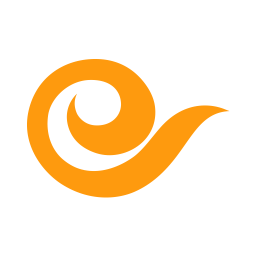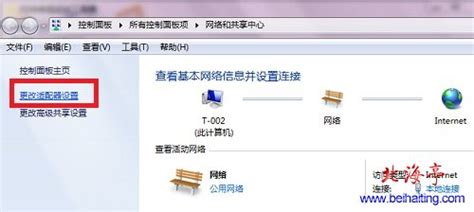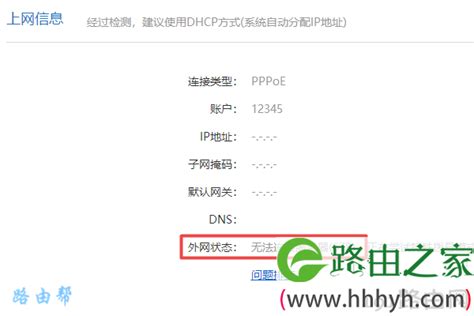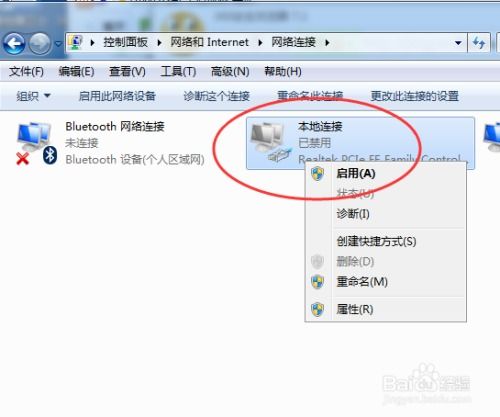宽带拨号错误769?快速解锁你的网络连接!
宽带拨号连接错误769是一个常见的网络问题,通常表示用户的计算机网卡存在问题,可能是被禁用、发生冲突或驱动程序异常。本文将详细介绍宽带拨号连接错误769的原因及其解决办法,帮助用户快速解决网络连接问题。

宽带拨号连接错误769的原因
1. 网卡被禁用:用户的误操作或某些安全软件可能导致网卡被禁用。

2. 网卡驱动问题:驱动程序未正确安装、损坏或丢失,也可能导致错误769的出现。

3. 网络电缆问题:连接计算机和调制解调器的网络电缆未连接或松动。
4. 调制解调器问题:调制解调器被禁用或驱动程序损坏。
5. 间谍软件或防火墙干扰:计算机上运行的间谍软件或第三方防火墙软件可能阻止网络连接。
6. Winsock需要修复:Winsock是Windows网络编程接口,如果其设置出现问题,也可能导致网络连接错误。
宽带拨号连接错误769的解决办法
检查网络电缆
首先,确保网络电缆已正确连接到计算机和调制解调器。如果计算机连接在集线器或路由器上,还需确保连接集线器或路由器到调制解调器的电缆也已连接。
检查网卡状态
1. 启用本地连接:
在桌面上右键单击“网上邻居”,选择“属性”。
查看是否有“本地连接”,如果显示灰色“禁用”状态,右键单击选择“启用”。
然后使用“宽带连接”进行拨号测试。
2. 检查设备管理器:
如果没有“本地连接”,请重启电脑测试。如果仍未出现本地连接,右键单击“我的电脑”,选择“管理”。
打开后选择左侧的“设备管理器”,查看右侧栏是否有“以太网控制器”或“网络适配器”。
如果没有“以太网控制器”或“网络适配器”,请联系电脑公司检查网卡设备。
如果有,但图标上有红叉,说明网卡驱动被禁用或异常,右键点击该项设备,选择“启用”。
如果无法正常启用,或显示黄色感叹号,说明网卡驱动没有正确安装,建议联系电脑公司处理。
重置调制解调器
1. 断开连接:将从计算机到调制解调器的电缆断开连接。
2. 关闭调制解调器:如果调制解调器有电源开关,关闭电源;如果没有,切断其电源。
3. 等待两分钟:确保调制解调器彻底关闭。
4. 重新启动:打开调制解调器,然后重新连接从计算机到调制解调器的电缆。
卸载并重新安装网卡驱动
1. 打开设备管理器:
单击“开始”,单击“运行”,键入`sysdm.cpl`,然后单击“确定”。
单击“硬件”选项卡,然后单击“设备管理器”。
2. 卸载网络适配器:
在设备管理器中找到“网络适配器”,展开后右键单击网络适配器的图标。
单击“卸载”,然后单击“确定”。在提示删除与此设备相关联的文件的对话框中,单击“是”。
3. 重新启动计算机:
卸载完成后,重新启动计算机。
或者,单击“操作”,然后单击“扫描检测硬件改动”,让系统重新识别网卡。
4. 安装最新驱动程序:
如果Windows找到设备但未识别,需要为网络适配器安装最新的驱动程序。驱动程序可从硬件制造商官网下载。
创建新的网络连接
1. 打开网络连接设置:
单击“开始”,单击“运行”,键入`ncpa.cpl`,然后单击“确定”。
2. 创建新连接:
在“网络任务”下,单击“创建一个新的连接”。
按照向导步骤,选择“连接到Internet”,然后单击“下一步”。
选择“手动设置我的连接”,单击“下一步”。
选择“用要求用户名和密码的宽带连接来连接”,然后单击“下一步”。
使用Internet服务提供商(ISP)提供的连接信息完成该向导。
修复Winsock和TCP/IP
1. 修复Winsock:
单击“开始”,单击“运行”,键入`netsh winsock reset`,然后按Enter键。
当命令提示符窗口闪烁时,重新启动计算机。
检查并卸载第三方防火墙
某些第三方防火墙软件(如ZoneAlarm和Norton Personal防火墙)可能导致Internet连接问题。如果怀疑防火墙软件引起错误769,可以尝试临时卸载这些程序以测试计算机。请注意,仅禁用这些程序可能不足以解决问题,最好彻底卸载后重启计算机进行测试。如果问题解决,建议联系防火墙软件供应商,获取帮助以正确设置防火墙。
总结
宽带拨号连接错误769通常由网卡问题、驱动程序异常、网络电缆连接问题或第三方软件干扰引起。通过检查网络电缆连接、启用网卡、重置调制解调器、卸载并重新安装网卡驱动、创建新的网络连接、修复Winsock和TCP/IP以及检查第三方防火墙软件,可以有效解决错误769。如果上述步骤无法解决问题,建议联系专业的计算机维修人员或硬件制造商,以获得进一步的技术支持。
希望本文能够帮助您解决宽带拨号连接错误769的问题,提升您的网络连接体验。如果遇到其他网络问题,也可以参考类似的方法进行排查和解决。
- 上一篇: 一键解锁!注册会计师新版成绩查询流程
- 下一篇: 怎样参与腾讯课堂赠送Q币活动?
-
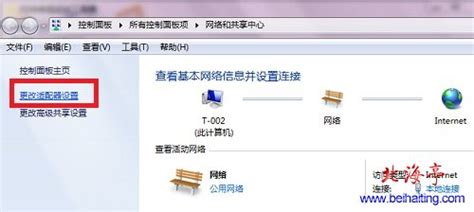 轻松解决宽带连接错误769,一步到位指南资讯攻略11-26
轻松解决宽带连接错误769,一步到位指南资讯攻略11-26 -
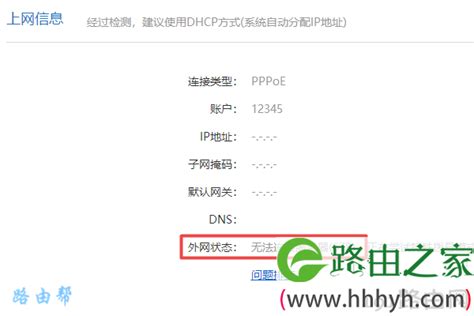 轻松解决联通宽带上网错误678,一键排查与修复指南资讯攻略04-17
轻松解决联通宽带上网错误678,一键排查与修复指南资讯攻略04-17 -
 轻松解决宽带连接错误678,一步步教你恢复网络!资讯攻略02-11
轻松解决宽带连接错误678,一步步教你恢复网络!资讯攻略02-11 -
 轻松解决宽带连接错误678的实用方法资讯攻略12-12
轻松解决宽带连接错误678的实用方法资讯攻略12-12 -
 轻松搞定!电脑错误代码769的终极解决方案资讯攻略11-09
轻松搞定!电脑错误代码769的终极解决方案资讯攻略11-09 -
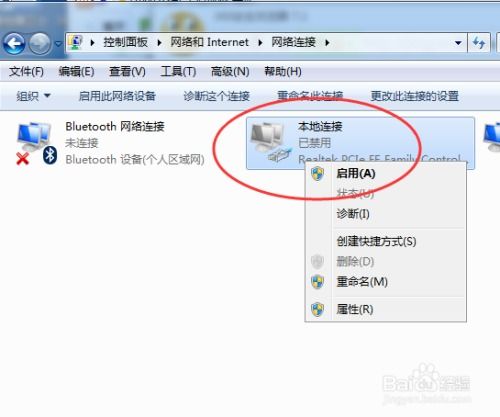 如何解决错误769无法连接到指定目标的问题资讯攻略11-03
如何解决错误769无法连接到指定目标的问题资讯攻略11-03